Google Chrome
Chrome no necesita demasiadas presentaciones: es el navegador de Google, así como el más utilizado en el mundo tanto en el entorno de escritorio como en el móvil. Está disponible para todos los principales sistemas operativos. Así es como debe proceder si también lo usa.
De computadora
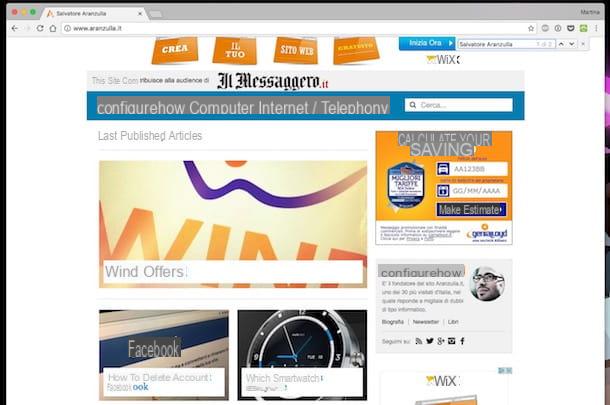
Si desea buscar una palabra en una página y utilizar Google Chrome, debe iniciar el navegador web, ir a la página web donde desea buscar una palabra, término o nombre específico, hacer clic en el botón con el tres puntos ubicado horizontalmente en la parte superior derecha y seleccione el elemento Encontrar desde el menú contextual o, alternativamente, presione la combinación de teclas Ctrl + F en el teclado de la computadora.
Una vez hecho esto, verá aparecer una pequeña barra de búsqueda en la parte superior derecha en la que tendrá que escribir las palabras o frases para encontrar en la página. Para ir y venir entre partidos, debes presionar la tecla Envío en el teclado de la computadora o haga clic en dardos ubicado en el lado derecho del campo de búsqueda.
Cuando finalice la búsqueda, puede hacer que la barra desaparezca simplemente haciendo clic en elIcono "X" que encuentres en correspondencia con él.
Desde el móvil
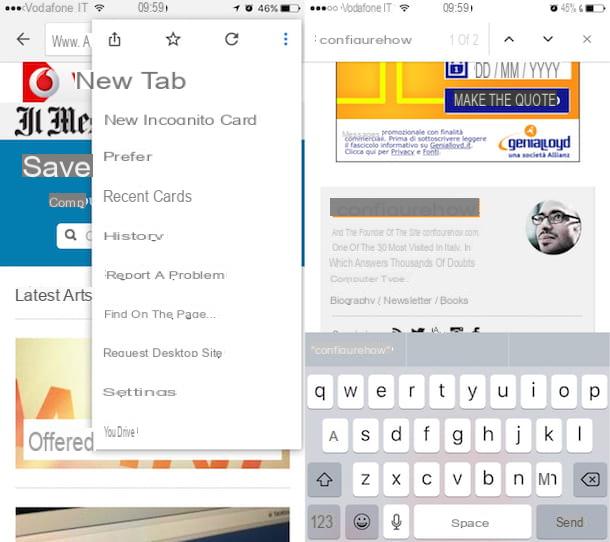
Propósitos Google Chrome en teléfonos inteligentes y tabletas y le gustaría saber cómo buscar una palabra en una página? Entonces, para empezar, inicie la aplicación Chrome en su dispositivo, vaya a la página web a la que desea ir y luego toque el botón con el tres puntos colocado en la parte superior derecha, luego presiona Encontrar en la página.
Ahora verá aparecer una barra de búsqueda en la parte superior de la pantalla mostrada. A continuación, escriba la palabra, término o nombre que desee buscar y desplácese entre los distintos resultados utilizando el flechas direccionales que encuentras a la izquierda. Los elementos buscados en la página web se resaltarán en naranja. Puede cerrar la barra en cualquier momento presionando elIcono "X" parte superior derecha.
Microsoft Edge
Microsoft Edge es el navegador que ha reemplazado a Internet Explorer y, en sus versiones más recientes, ha sido revisado para utilizar el mismo motor Chrome y ser compatible con todos los dispositivos y sistemas operativos más populares. A continuación, le indicamos cómo proceder si también lo usa.
De computadora
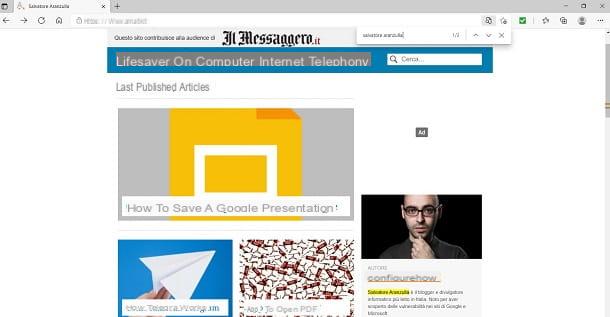
uso Windows 10, normalmente navegas por Internet con Microsoft Edge y ¿le gustaría saber cómo buscar una palabra en una página utilizando el navegador web de inicio de Redmond? No hay problema, incluso en este caso es una operación extremadamente sencilla de realizar.
Para buscar una palabra en una página con Microsoft Edge, inicie el navegador en cuestión y vaya a la página web de referencia. Luego haga clic en el botón con i tres puntos ubicado horizontalmente en la parte superior derecha y seleccione el elemento Encontrar en la página en el menú que se le muestra. Alternativamente, use la combinación de teclas Ctrl + F.
Una vez hecho esto, verá aparecer un campo de búsqueda en la parte superior a través del cual puede buscar todas las palabras deseadas en la página. Después de escribir los términos para buscar, Microsoft Edge resaltará todas las coincidencias que se encuentren dentro del documento e indicará el número junto a la barra de búsqueda.
Para cambiar rápidamente entre partidos, puede presionar la tecla Envío en el teclado o puede utilizar el flechas direccionales ubicado a la derecha del campo de búsqueda. Al final de la búsqueda, puede hacer que la barra desaparezca haciendo clic en elIcono "X" que encuentras a la derecha del mismo.
Desde el móvil
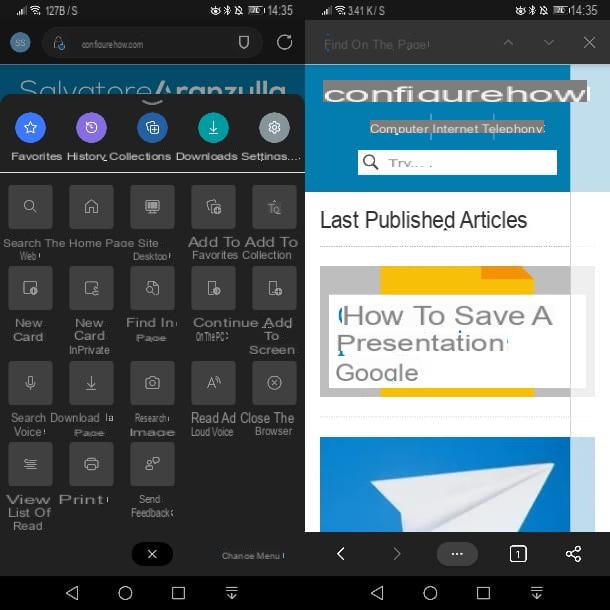
Tu estas usando en su teléfono inteligente o tableta? En este caso puedes buscar una palabra fácilmente, siguiendo con atención las sencillas instrucciones que te daré en breve.
Primero, inicie Edge en su dispositivo móvil y vaya a la página web en la que desea buscar uno o más términos. Una vez hecho esto, presioneicono (...) que encuentra en la parte inferior central y, en el cuadro que se le muestra, toque el elemento Encontrar en la página.
En este punto, en el área de la parte superior se le mostrará un cuadro de búsqueda: luego escriba los términos que se identificarán en la página. Puede moverse de una ubicación a otra usando el flechas direccionales arriba. Cuando haya terminado, cierre el modo de búsqueda usando el modo de búsqueda Icono "X" arriba
Mozilla Firefox
Firefox es un popular navegador gratuito y de código abierto disponible para todos los principales sistemas operativos para computadoras, teléfonos inteligentes y tabletas. Si también lo usa, estas son las instrucciones que debe seguir.
De computadora
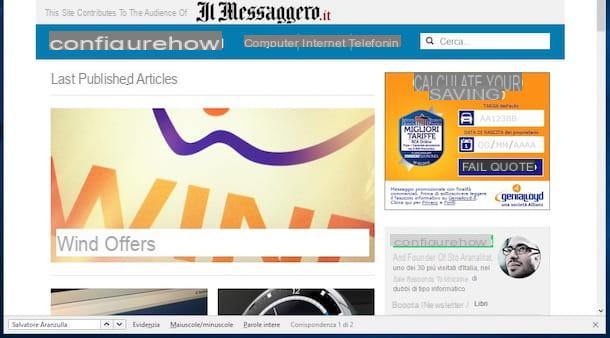
Si usa el navegador en su lugar Mozilla Firefox, puede buscar dentro de las páginas web iniciando el navegador y conectándose a la página en la que desea ir para actuar, haciendo clic en el botón con el tres líneas horizontalmente ubicado en la parte superior derecha y seleccionando el elemento Encontrar en la página en el menú que se le muestra. Alternativamente, puede presionar la combinación de teclas Ctrl + F en el teclado de la computadora
Una vez hecho esto, verá aparecer una barra en la parte inferior de la ventana, a través de la cual puede realizar sus búsquedas dentro de la página actual. Nuevamente, puede cambiar rápidamente entre partidos presionando la tecla Envío en el teclado o usando las flechas ubicadas al lado del campo de búsqueda, mientras que con el botón Destacar todas las coincidencias encontradas se pueden mantener resaltadas.
El botón Mayúsculas / minúsculas en cambio, le permite buscar teniendo en cuenta la diferencia entre mayúsculas y minúsculas. Cuando finalice la búsqueda, puede hacer que la barra desaparezca simplemente haciendo clic en elIcono "X" que encuentras a la derecha del mismo.
Desde el móvil
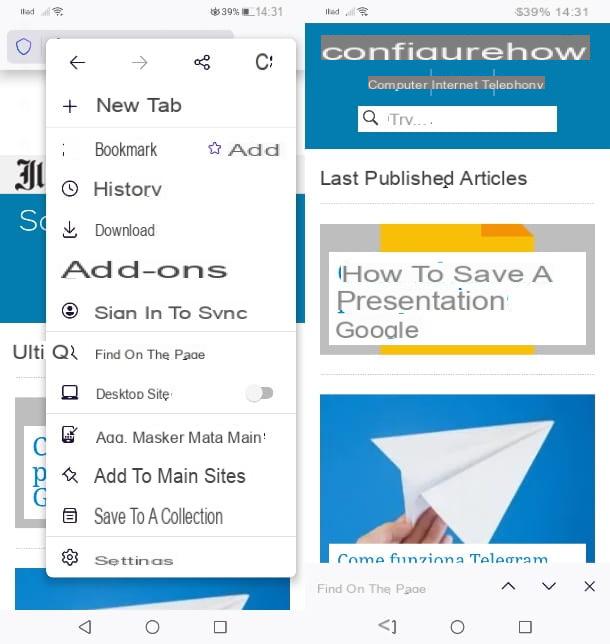
Propósitos Firefox en su teléfono inteligente o tableta y le gustaría saber cómo buscar una palabra en una página? Luego, en primer lugar, inicie la aplicación Firefox tocando su ícono, conectado a la página web a la que desea ir y luego presione elicono (...) ubicado en la parte superior derecha y toque el botón Encontrar en la página.
Una vez hecho esto, se le mostrará un campo de búsqueda en el área de abajo. Escriba la palabra, término o nombre para buscar y use el flechas direccionales colocado a la derecha para moverse entre los distintos resultados. Los elementos adjuntos a la página web correspondientes a lo que escribió se contarán usando el indicador apropiado ubicado junto a las flechas direccionales y se resaltarán en naranja.
Cuando finalice la búsqueda, puede hacer que la barra desaparezca simplemente haciendo clic en el botón "X" que encuentres en correspondencia con él.
Internet Explorer

Si desea aprender a buscar una palabra en una página en Internet Explorer (navegador ahora obsoleto y no recomendado, pero que puede ser útil para propósitos de prueba), el primer paso que debe tomar es iniciar el navegador y conectarse a la página web donde desea buscar una determinada palabra, término o nombre, haga clic enicono de engranaje ubicado en la parte superior derecha y primero seleccione el elemento Archivo y luego eso Encontrar en la página en el menú que se abre. Alternativamente, presione la combinación de teclas Ctrl + F en el teclado de la PC y obtendrá el mismo resultado.
Una vez hecho esto, verá aparecer una barra de búsqueda en la parte superior izquierda de la ventana, a través de la cual puede buscar todos los términos deseados dentro de la página. Después de escribir la palabra (o palabras) para buscar, Internet Explorer resaltará todas las coincidencias encontradas dentro del documento indicando el número junto a la barra de búsqueda.
Para cambiar entre partidos, puede presionar la tecla Envío en el teclado de la computadora o haga clic en el botón Después. Sin embargo, para volver a la correspondencia anterior, puede hacer clic en anterior. Además, al hacer clic en el botón opciones puede optar por buscar sólo palabras completas o realizar búsquedas teniendo en cuenta la diferencia entre las letras mayúsculas y minúsculas introducidas en la barra de búsqueda.
Cuando finalice la búsqueda, puede hacer que la barra desaparezca simplemente haciendo clic en elIcono "X" que encuentras a la izquierda del mismo.
Safari
Ahora pasemos al área de Apple, y más precisamente a Safari: El navegador predeterminado en Mac, iPhone y iPad.
De computadora
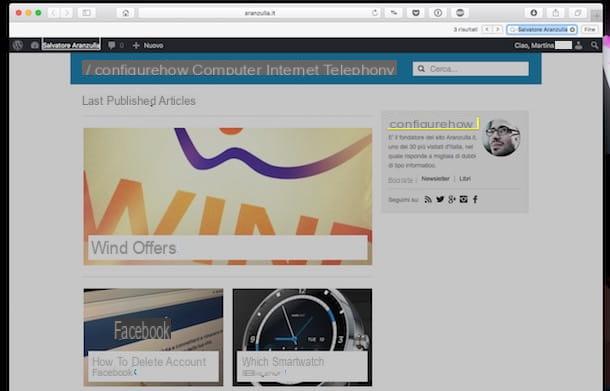
Tienes un Mac y usas Safari para navegar por la red? Muy bien, incluso en este caso puedes buscar una palabra en una página. ¿Como lo haces? Te lo explicaré enseguida. En primer lugar, inicie el navegador web de Apple y conéctese a la página donde desea buscar una palabra, término o nombre, luego haga clic en el elemento Modificación adjunto a la barra de menú, mueva el cursor a Buscar y haga clic en la opción Buscar… adjunto al menú que se le muestra. Alternativamente, presione la combinación de teclas cmd + F en el teclado de tu Mac.
En este punto, verás aparecer una barra de búsqueda en la parte superior derecha de la página Web a través de la cual podrás realizar tus búsquedas y con el número total de resultados correspondientes a lo que escribiste al lado. Incluso en el caso de Safari, puede cambiar rápidamente entre partidos presionando la tecla Envío en el teclado o usando el flechas direccionales ubicado junto al campo de búsqueda.
Cuando finalice la búsqueda, puede hacer que la barra desaparezca simplemente haciendo clic en el botón final que encuentres en correspondencia con él.
Desde el móvil
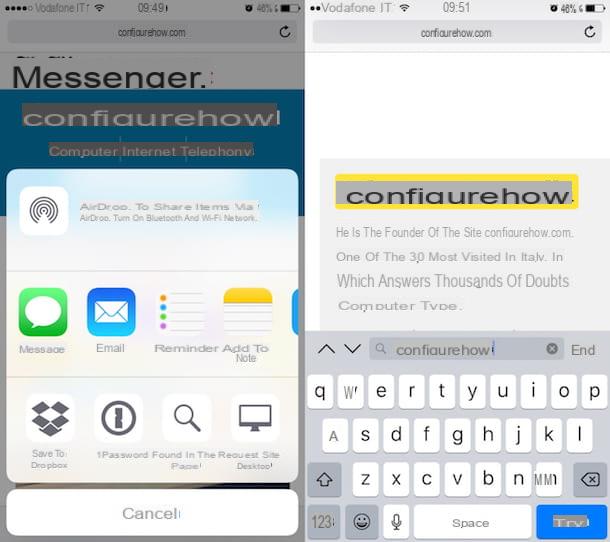
Si tiene un iPhone o un iPad y normalmente navega por la red con Safari También desde allí, puede buscar una palabra en una página simplemente iniciando la aplicación Safari, yendo a la página web de su interés, presionando el botón para compartir colocado en la parte inferior y tocando el elemento Encontrar en la página adjunto al menú que se le muestra (si no puede verlo "en el primer intento", deslice el dedo hacia la izquierda).
Una vez hecho esto, verá aparecer un campo de búsqueda en la parte inferior de la pantalla. A continuación, escriba la palabra, término o nombre que desee buscar y desplácese entre los distintos resultados utilizando el flechas direccionales que encuentras a la izquierda. Los elementos buscados adjuntos a la página web se resaltarán en amarillo.
Cuando se complete la búsqueda, puede hacer que la barra en la pantalla desaparezca presionando el botón final que encuentras a la derecha del mismo.
Otros programas
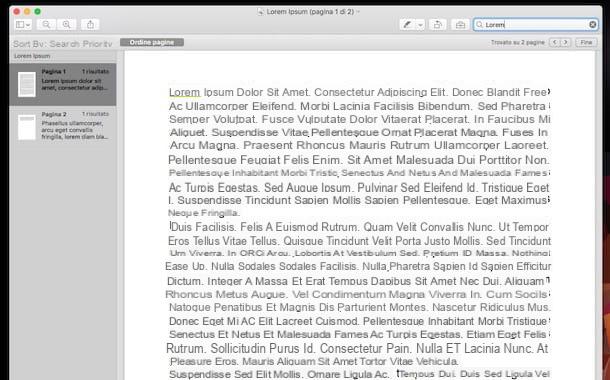
¿Quiere encontrar una palabra en un documento de texto dado que se abre con el procesador de textos que usa habitualmente? ¿Quiere buscar una palabra en una página dentro de un archivo PDF? ¡Tú también puedes hacer esto! Independientemente del programa que esté utilizando, puede hacerlo simplemente usando los atajos de teclado antes mencionados. Entonces, si sabe cómo usar Windows, simplemente use la combinación de teclas Ctrl + F mientras que si está usando macOS puede usar la combinación de teclas cmd + F.
Una vez hecho esto, verá aparecer una barra de búsqueda en la parte superior o inferior de la ventana del programa en uso o del documento abierto a través del cual puede encontrar los términos de interés simplemente escribiéndolos dentro. Los términos escritos realmente presentes se resaltarán tal como sucede al buscar una palabra en una página a través del navegador web.
Cómo buscar una palabra en una página

























